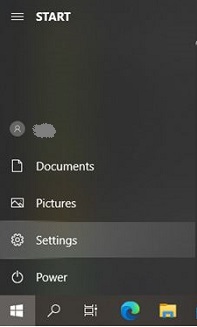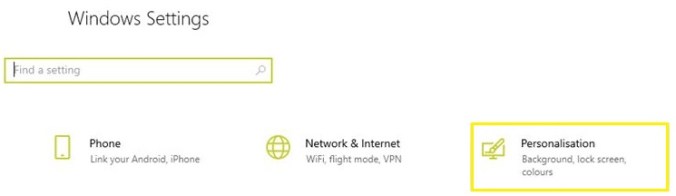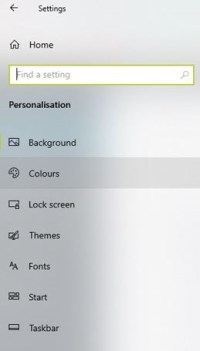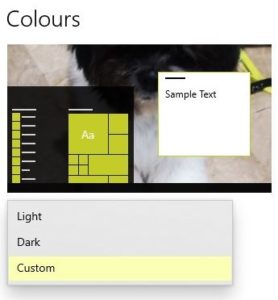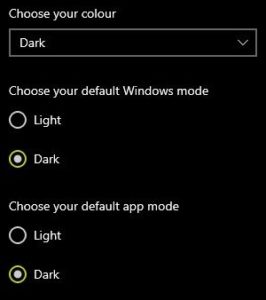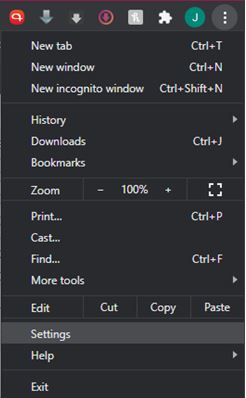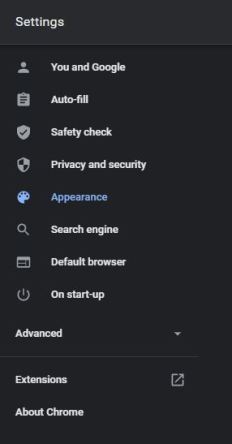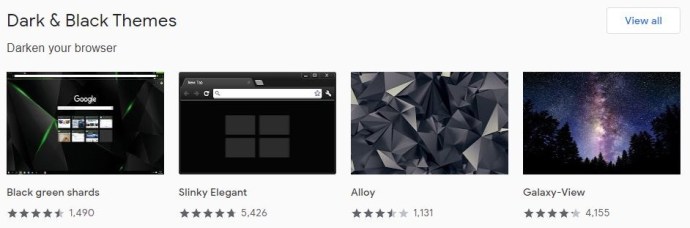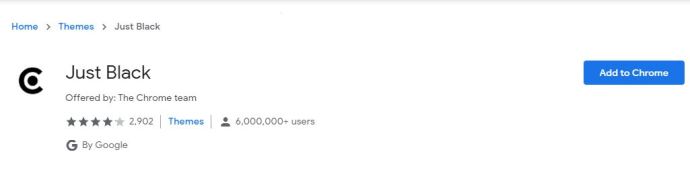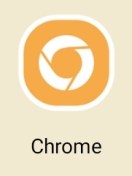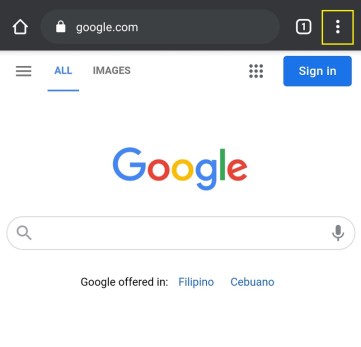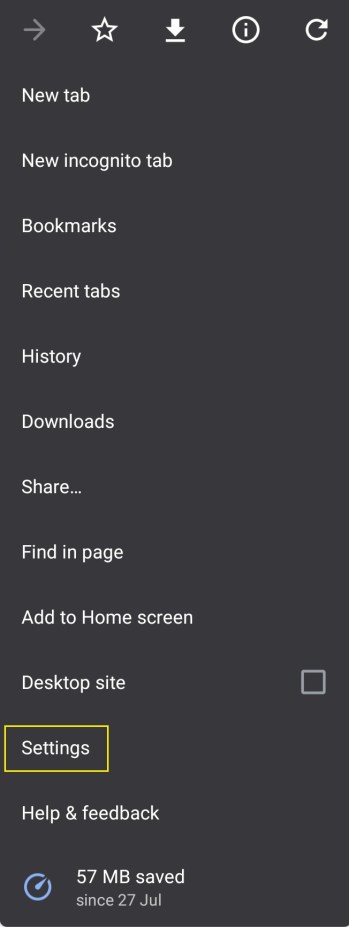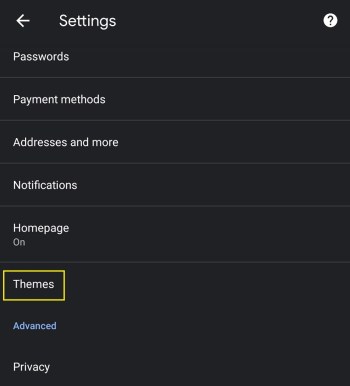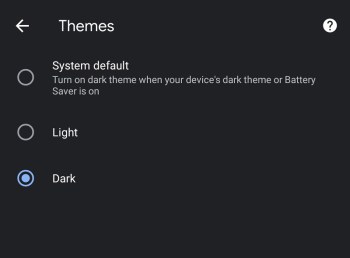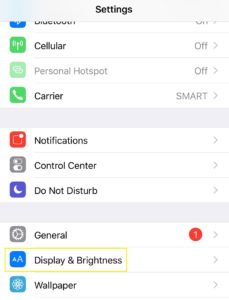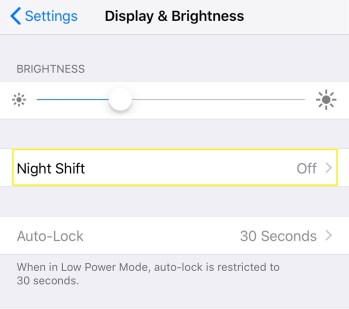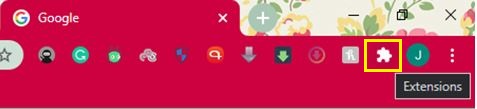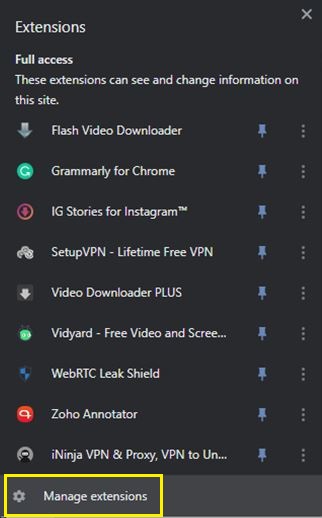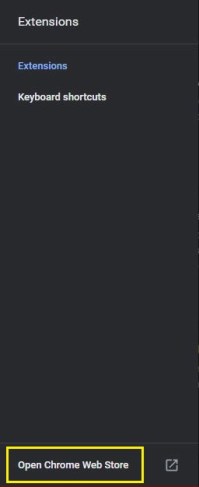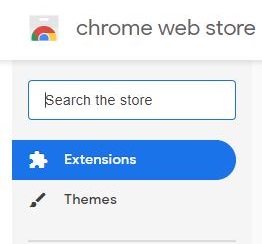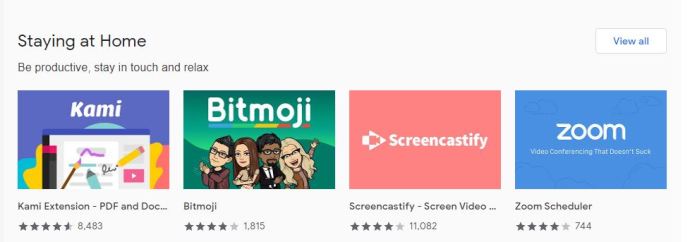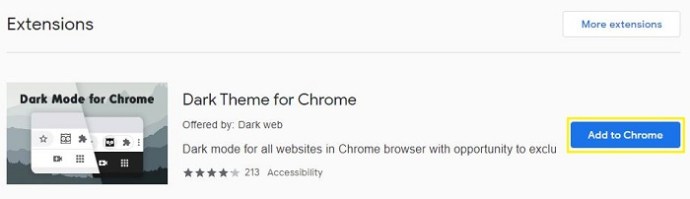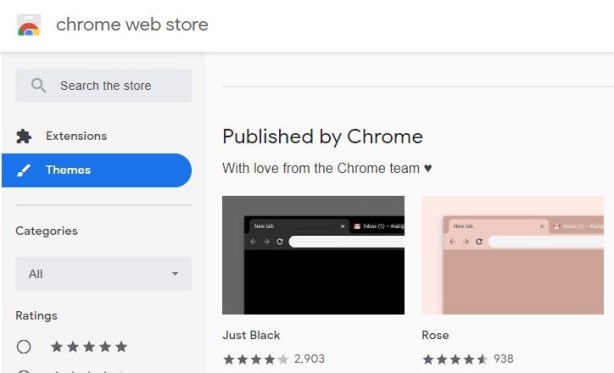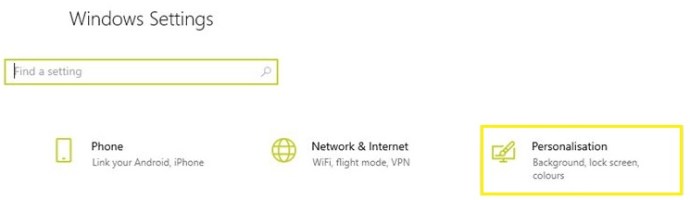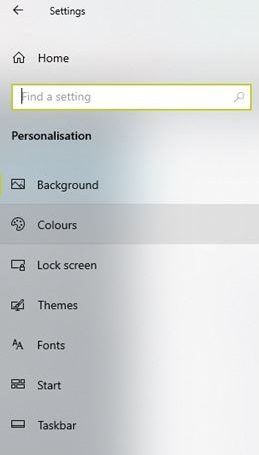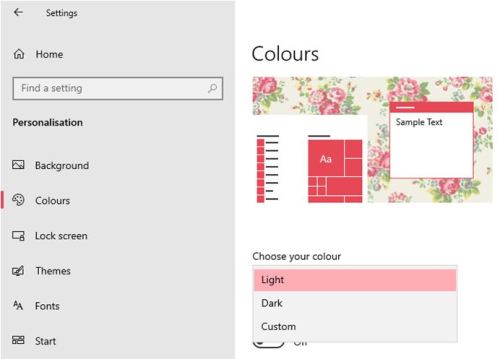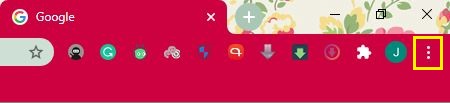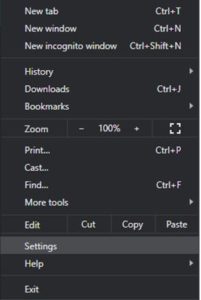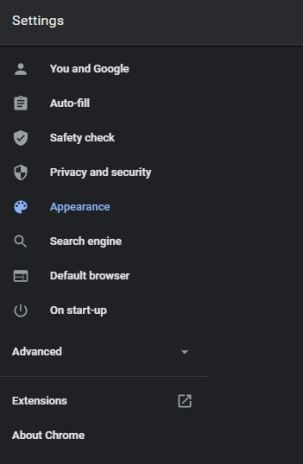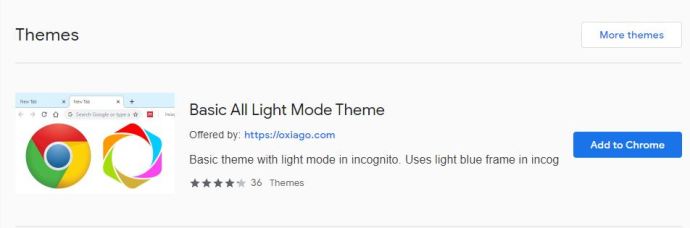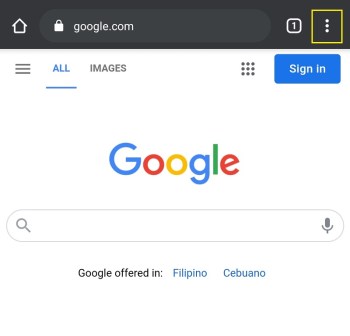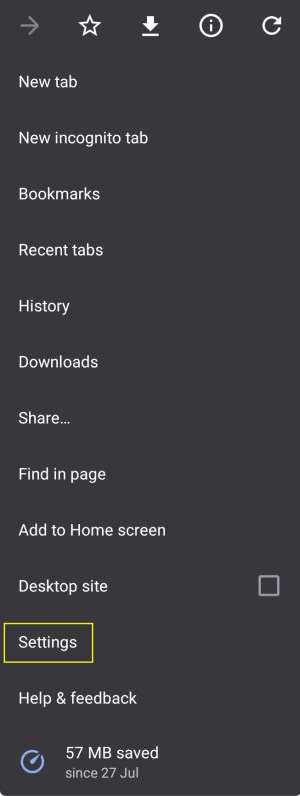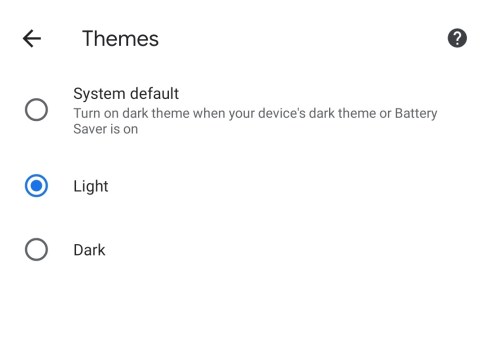Odkąd tryb ciemny wkroczył w życie ludzi, zrewolucjonizował sposób korzystania z urządzeń w złych warunkach oświetleniowych. Ograniczenie zarówno zmęczenia oczu, jak i zużycia energii przez urządzenia mobilne, to prawdziwy cud, że ta funkcja nie pojawiła się kilkadziesiąt lat wcześniej.

Wiele ostatnich aplikacji zostało wydanych z opcją wyboru między jasnym a ciemnym układem. Jedną z takich aplikacji jest przeglądarka Google Chrome. Oprócz tego, że możesz wybierać między tymi dwoma trybami, umożliwia także stosowanie różnych ciemnych motywów i rozszerzeń.
Jak włączyć tryb ciemny dla Google Chrome w systemie Windows 10
Włączenie trybu ciemnego w Chrome w systemie Windows 10 odbywa się w dwóch krokach. Najpierw musisz ustawić globalny wygląd systemu operacyjnego Windows na ciemny. Zasadniczo zmieni to menu ustawień w Chrome na ciemne. Następnie, aby dostosować resztę interfejsu Chrome, musisz zastosować jeden z ciemnych motywów dla samej przeglądarki.
Aby ustawić wygląd systemu Windows na tryb ciemny, wykonaj następujące czynności:
- Kliknij ikonę Windows w lewym dolnym rogu ekranu.

- Kliknij ikonę Ustawienia. To ten, który wygląda jak trybik, druga ikona nad logo Windows.
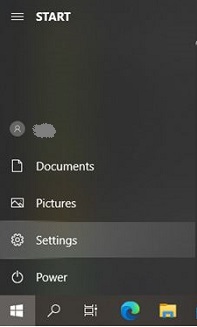
- Kliknij Personalizacja w menu głównym.
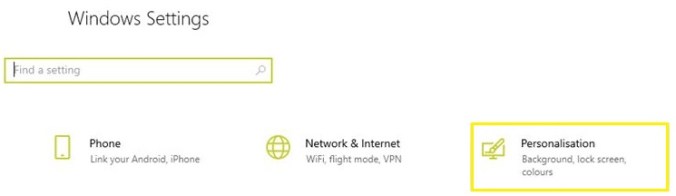
- Kliknij Kolory w menu po lewej stronie.
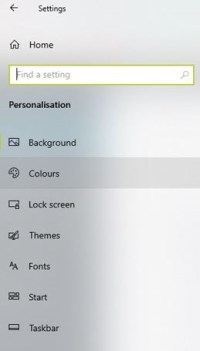
- Kliknij menu rozwijane Wybierz kolor. Wybierz Niestandardowe. Umożliwi to oddzielne wybranie tonu dla systemu Windows i aplikacji.
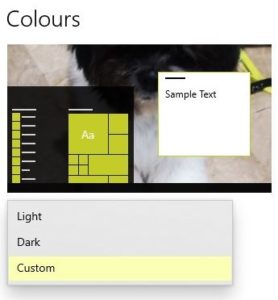
- Aby korzystanie z przeglądarki Google Chrome stało się ciemniejsze, ważne jest, aby ustawić opcję Wybierz domyślny tryb aplikacji na Ciemny.
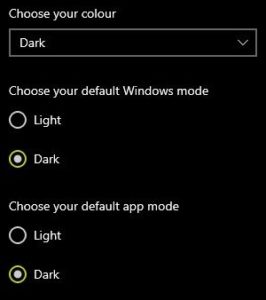
Teraz, gdy ustawiłeś ciemne menu Chrome, nadszedł czas, aby zmienić również układ przeglądarki.
- Otwórz Google Chrome na swoim komputerze.
- Kliknij trzy kropki w prawym górnym rogu przeglądarki Chrome, a następnie kliknij Ustawienia.
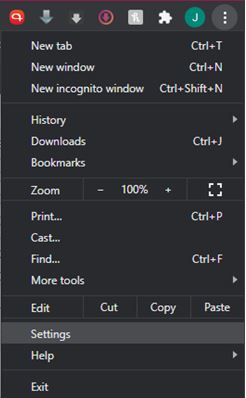
- W menu po lewej stronie kliknij Wygląd.
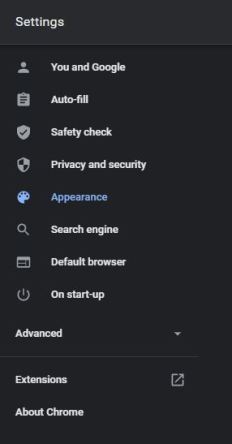
- Kliknij pozycję Motywy na ekranie głównym. Jeśli używasz już motywu dla Chrome, przeniesie Cię to do strony motywu w Chrome Web Store. Aby przejść bezpośrednio do sekcji motywów sklepu, odwiedź ten link: //chrome.google.com/webstore/category/themes.

- Teraz wybierz ciemny motyw, który najbardziej Ci odpowiada. Możesz wybrać jeden z oficjalnych motywów publikowanych przez Chrome lub skorzystać z opcji innych firm.
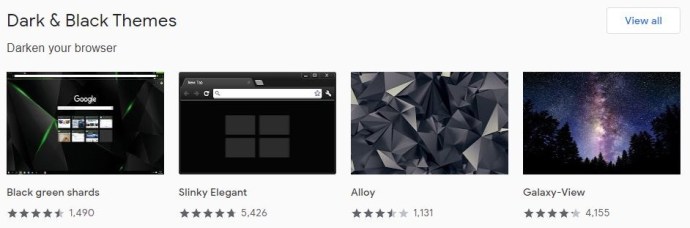
- Po wybraniu motywu przejdź do jego strony i kliknij przycisk Dodaj do Chrome. Jest to niebieski przycisk w prawym górnym rogu ekranu.
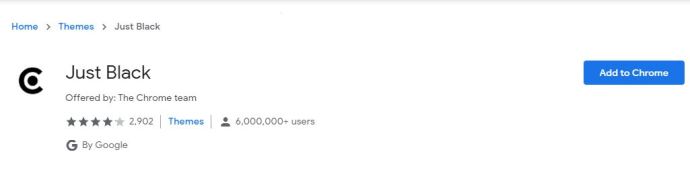
Jak włączyć tryb ciemny w Google Chrome na komputerze Mac
Włączenie trybu ciemnego dla Chrome na komputerze Mac jest dość łatwe w systemie Mac OS Mojave. Dotyczy to również wszystkich nowszych wersji systemu operacyjnego Apple. Aby włączyć tryb ciemny na komputerze Mac, wykonaj następujące czynności:
- Kliknij ikonę Apple w lewym górnym rogu ekranu.
- Kliknij Preferencje systemowe.
- Teraz kliknij Ogólne.
- W menu Ogólne ustaw opcję Wygląd na Ciemny.
- Teraz, gdy wybrałeś ciemny wygląd, po prostu zamknij menu Ogólne i to wszystko.
Po włączeniu trybu ciemnego w systemie MacOS zauważysz, że spowoduje to, że inne aplikacje staną się ciemne, jeśli je obsługują. Ponieważ Google Chrome ma już własny tryb ciemny, system automatycznie go włączy.
Będąc w menu Ogólne, oprócz opcji Jasny i Ciemny, możesz również ustawić Wygląd na Auto. Ta opcja automatycznie zarządza wykorzystaniem jasnych i ciemnych wyglądów w zależności od pory dnia. Podczas pracy na komputerze w ciągu dnia system użyje trybu światła. W godzinach wieczornych wygląd automatycznie przełączy się w tryb ciemny. Pamiętaj, że ustawienie Wygląd automatyczny działa tylko w systemie macOS Catalina i nowszych.
Jak włączyć tryb ciemny dla Google Chrome na urządzeniu z Androidem?
Włączenie trybu ciemnego na Androidzie jest dość łatwe. Wystarczy wykonać poniższe czynności:
- Otwórz Google Chrome na swoim urządzeniu z Androidem.
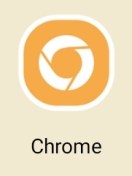
- Stuknij przycisk menu w prawym górnym rogu ekranu. To ta, która wygląda jak trzy pionowe kropki.
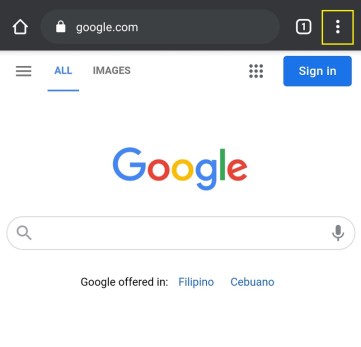
- Stuknij Ustawienia.
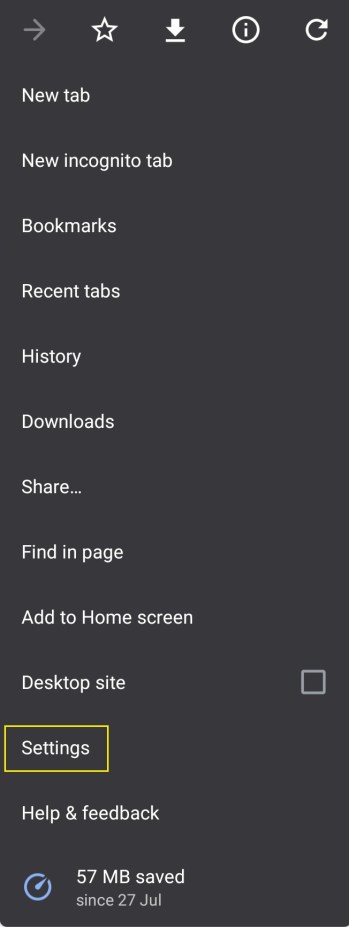
- Dotknij Motywy.
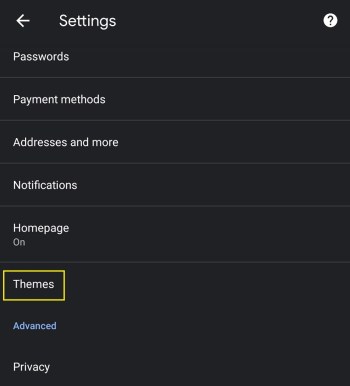
- W menu Motywy wybierz Ciemny i gotowe.
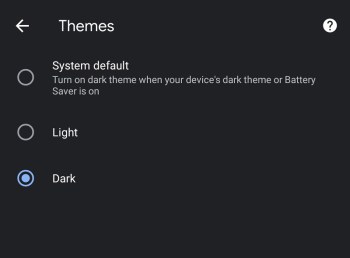
Należy zauważyć, że menu Motywy pozwala wybrać jedną z trzech opcji – Jasny, Ciemny i Domyślny system. Podczas gdy pierwsze dwa są oczywiste, trzeci pozwala automatycznie wyłączyć Google Chrome, w zależności od globalnych ustawień urządzenia z Androidem.
Na przykład możesz chcieć, aby Twoje menu pojawiały się w jasnych kolorach w ciągu dnia, ale stonowane wieczorem. Ponadto im jaśniejszy ekran, tym więcej zużywa energii. Wpływa to bezpośrednio na żywotność baterii urządzenia, zwłaszcza gdy zbliża się do 0%. Aby zarządzać tym wszystkim automatycznie, możesz użyć ustawień systemowych Androida. A kiedy ustawisz opcję motywu Chrome na Domyślny system, przeglądarka automatycznie dopasuje się do ustawień systemowych.
Jak włączyć tryb ciemny dla Google Chrome na iPhonie?
Jeszcze prostsze niż na Androidzie, włączenie trybu ciemnego na iPhonie wymaga tylko trzech kroków:
- Otwórz Ustawienia, a następnie przejdź do Ekran i jasność.
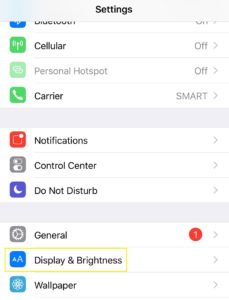
- Pierwsza opcja od góry to Wygląd. Tutaj możesz zmienić motyw telefonu na Jasny lub Ciemny. W momencie dotknięcia Ciemny zauważysz, że wygląd Twojego iPhone'a natychmiast zmienia się w ciemniejszą opcję.
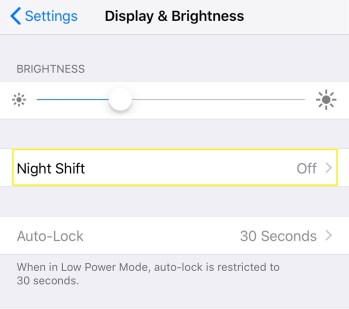
Korzystając z menu Centrum sterowania telefonu, możesz łatwo włączać i wyłączać tryb ciemny.
- Pociągnij palcem w dół z prawego górnego rogu ekranu.
- Teraz, gdy jesteś w menu Centrum sterowania, dotknij i przytrzymaj kontrolkę Jasność.
- W ten sposób uzyskasz kontrolę trybu ciemnego, umożliwiając jej włączanie i wyłączanie.
Dodatkowe często zadawane pytania
Czy mogę zmienić schematy kolorów trybu ciemnego w przeglądarce Chrome?
Tak i nie. Jeśli myślisz o samodzielnym dostosowaniu układu kolorów opcji Tryb ciemny w przeglądarce, domyślnie nie jest to możliwe. Przynajmniej nie bez poważnego kodowania z twojej strony. Możesz jednak korzystać z niektórych dostępnych motywów i rozszerzeń, aby poprawić wrażenia wizualne w przeglądarce Google Chrome.
Pamiętaj, że motywy i rozszerzenia nie są dostępne w aplikacji mobilnej Chrome, zarówno na Androida, jak i iOS. Zmiana schematów kolorów działa tylko na komputerach stacjonarnych i laptopach. Dotyczy to systemów Windows, Mac OS X i Linux.
Aby zmienić wygląd trybów ciemnego i jasnego, będziesz musiał zainstalować jedno z dostępnych rozszerzeń ze sklepu Chrome. Po zainstalowaniu takiego rozszerzenia zmieni on domyślny schemat kolorów dla obu trybów. Za każdym razem, gdy przełączasz się między nimi, schemat kolorów będzie podążał, niezależnie od motywu, którego używasz w Google Chrome.
- Otwórz Google Chrome na swoim komputerze.
- Kliknij Rozszerzenia w menu u góry strony.
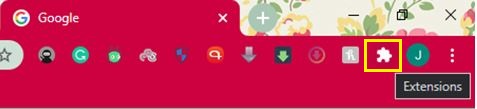
- Kliknij Zarządzaj rozszerzeniami.
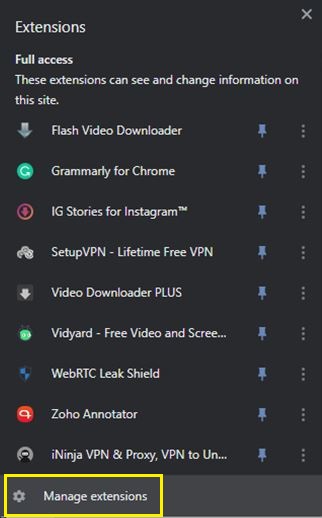
- Kliknij 3 paski w lewym górnym rogu, aby otworzyć menu główne.

- Kliknij Otwórz Chrome Web Store na dole strony.
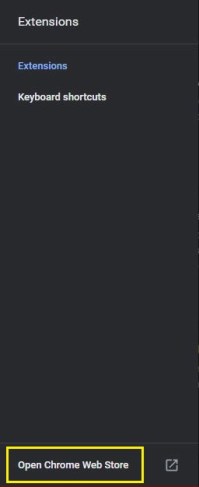
- Teraz powinieneś zobaczyć wyniki pojawiające się na stronie. Są one podzielone na dwie sekcje – Rozszerzenia i Motywy.
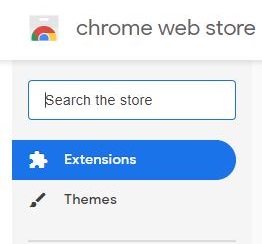
- Aby zobaczyć więcej opcji rozszerzeń, kliknij przycisk „Więcej rozszerzeń” w prawej górnej części ekranu.

- Teraz wystarczy przejrzeć dostępne rozszerzenia trybu ciemnego i wybrać to, które najbardziej Ci się podoba. Kiedy zdecydujesz, kliknij nazwę tego rozszerzenia.
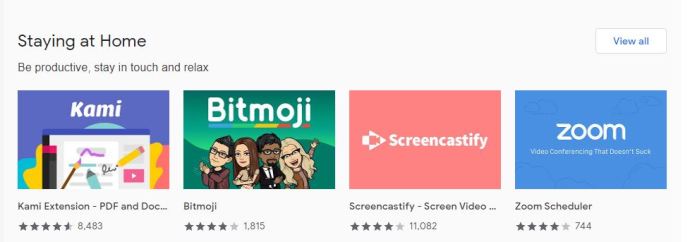
- Gdy otworzy się strona rozszerzenia, kliknij Dodaj do Chrome, aby je zainstalować.
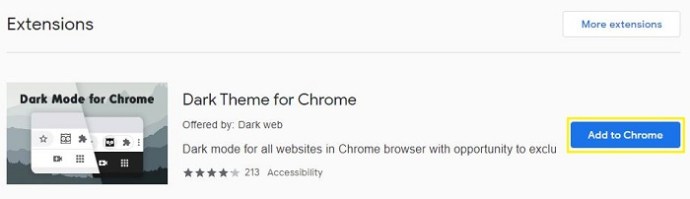
Oprócz rozszerzeń trybu ciemnego możesz również szukać ciemnych motywów. Chociaż zmienią one wygląd Twojej przeglądarki Chrome, pozwolą również uniknąć ingerencji w układ kolorów menu opcji. Aby zastosować różne motywy Chrome, wykonaj poniższe czynności:
- Otwórz Google Chrome na swoim komputerze.
- Wejdź na stronę główną Google Chrome pod adresem www.chrome.google.com.
- Kliknij Rozszerzenia w menu u góry strony.
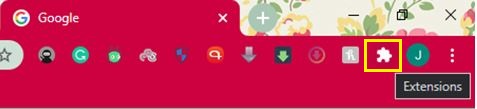
- Kliknij Motywy w menu po lewej stronie.
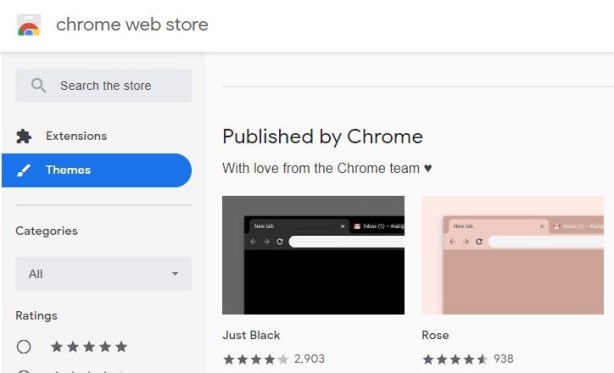
Teraz w głównym oknie zauważysz różne motywy zorganizowane w sekcje. Pierwsza sekcja jest opublikowana przez Chrome, która obsługuje oficjalne motywy Google. Bezpośrednio poniżej znajdziesz sekcję Dark & Black Themes, w której możesz przeglądać liczne wariacje na ten temat.
Gdy znajdziesz motyw, który Ci się podoba, otwórz jego stronę i kliknij Dodaj do Chrome. Jest to niebieski przycisk w prawej górnej części okna głównego.
Jak wrócić do normalnego lub jasnego trybu, jeśli nie lubię trybu ciemnego?
Powrót do trybu jasnego jest bardzo prosty. Tak jak go włączyłeś, możesz go również wyłączyć.
W systemie Windows 10 możesz wyłączyć tryb ciemny w ustawieniach systemu lub Google Chrome. Aby wyłączyć go w systemie, wykonaj następujące czynności:
- Na klawiaturze naciśnij jednocześnie przycisk Windows i literę I.
- W menu Ustawienia kliknij Personalizacja.
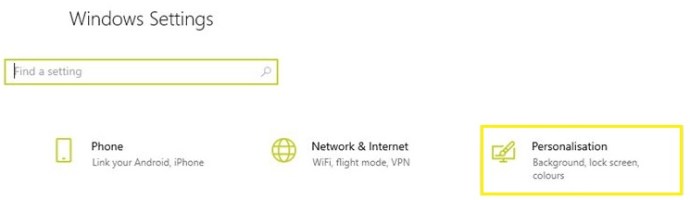
- Kliknij Kolory w lewym menu.
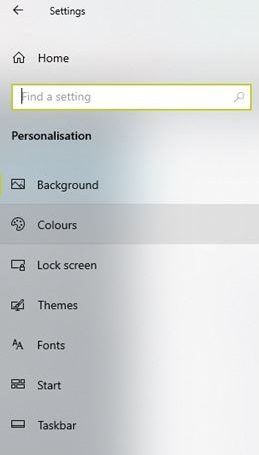
- Na ekranie głównym wybierz swój kolor z rozwijanego menu i wybierz Światło.
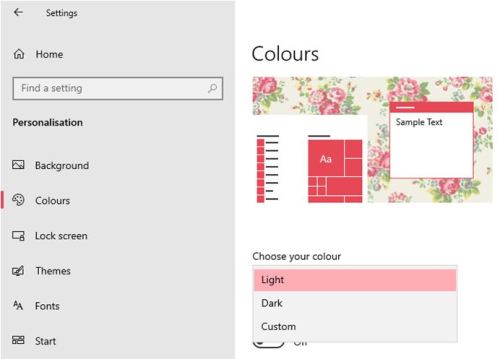
Aby wyłączyć go w Google Chrome, wykonaj poniższe czynności:
- Otwórz Google Chrome.
- Kliknij menu z trzema kropkami w prawym górnym rogu.
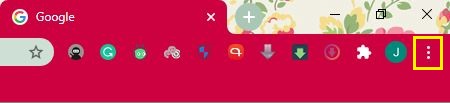
- Kliknij Ustawienia.
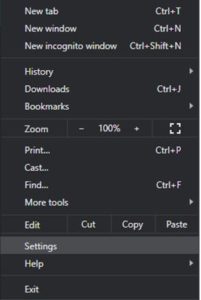
- Kliknij Wygląd w lewym menu.
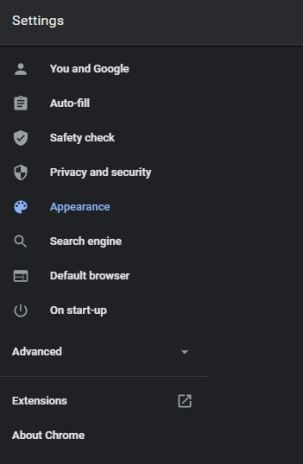
- Kliknij Motywy na ekranie głównym.

- Teraz wybierz jeden z jasnych motywów, który najbardziej Ci odpowiada.
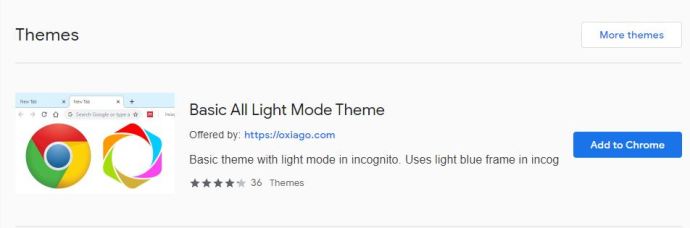
- Kliknij Dodaj do Chrome i gotowe.
Na komputerach z systemem Mac OS X wystarczy wyłączyć opcję trybu ciemnego systemu.
- Kliknij menu Apple w lewym górnym rogu ekranu.
- Kliknij Preferencje systemowe.
- Kliknij Ogólne.
- Ustaw Wygląd na Światło i to wszystko.
Na urządzeniach mobilnych z systemem Android możesz wyłączyć tryb ciemny, wykonując następujące czynności:
- Otwórz Google Chrome.
- Stuknij przycisk menu w prawym górnym rogu ekranu (trzy kropki).
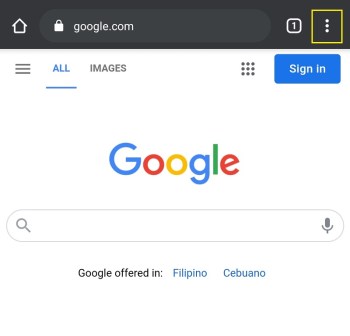
- Stuknij Ustawienia.
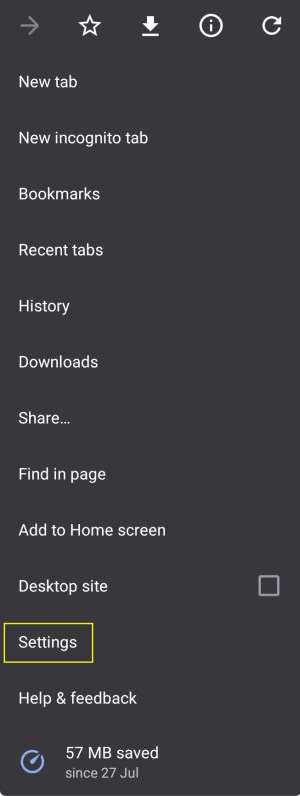
- Dotknij Motywy.

- W menu Motywy wybierz Światło.
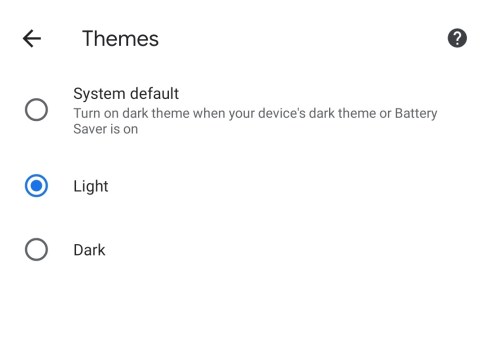
Na urządzeniach iPhone i iPad łatwiej niż kiedykolwiek wyłączyć tryb ciemny.
- Rozwiń menu Centrum sterowania.
- Dotknij i przytrzymaj kontrolkę jasności.
- Gdy pojawi się kontrolka trybu ciemnego, dotknij jej, aby przełączyć ją z powrotem do trybu jasnego.
Surfowanie w ciemności
Teraz, gdy wiesz, jak włączyć tryb ciemny w przeglądarce Chrome, Twoje oczy będą Ci wdzięczne podczas pracy w ciemności. Zmiana jasnego białego menu w ciemnoszary kolor robi ogromną różnicę. A kiedy myślisz, że ponownie potrzebujesz trybu światła, wystarczy przestawić przełącznik w menu opcji.
Czy udało Ci się włączyć tryb ciemny w Chrome? Czy dostosowałeś schemat kolorów swojej przeglądarki? Podziel się swoimi przemyśleniami w sekcji komentarzy poniżej.